点击上方蓝字关注我们
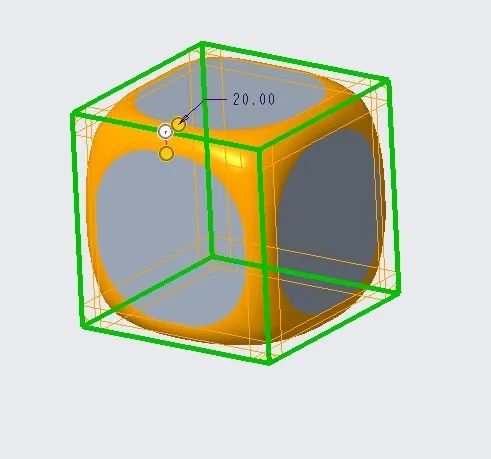
Creo基础教程
多种导圆角方式讲解

今天,小狮子给零基础小白带来一个基础教程:多种导圆角方式讲解。
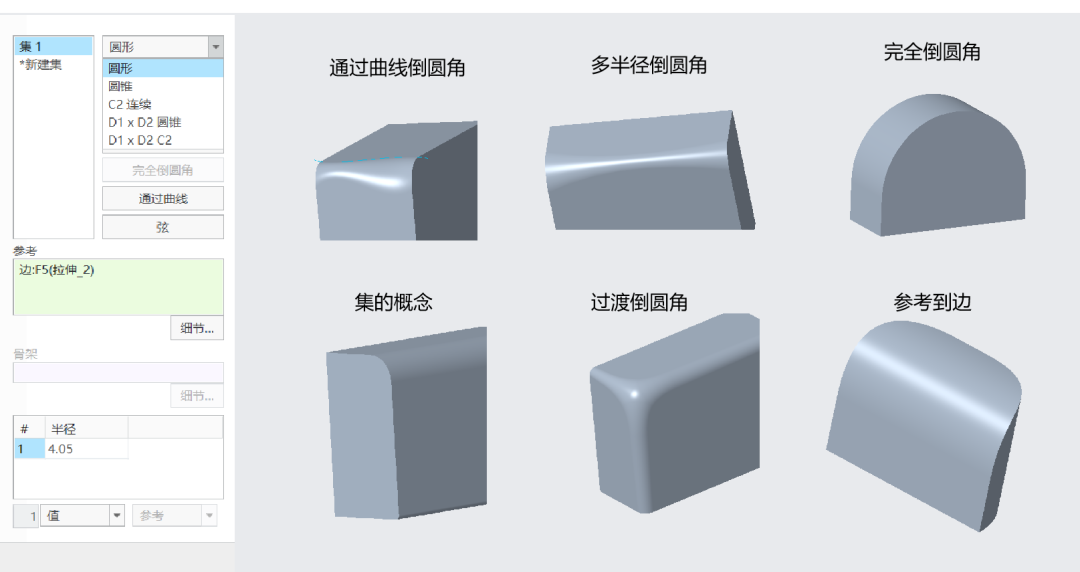
下面以一个正方体为案例为例来讲解
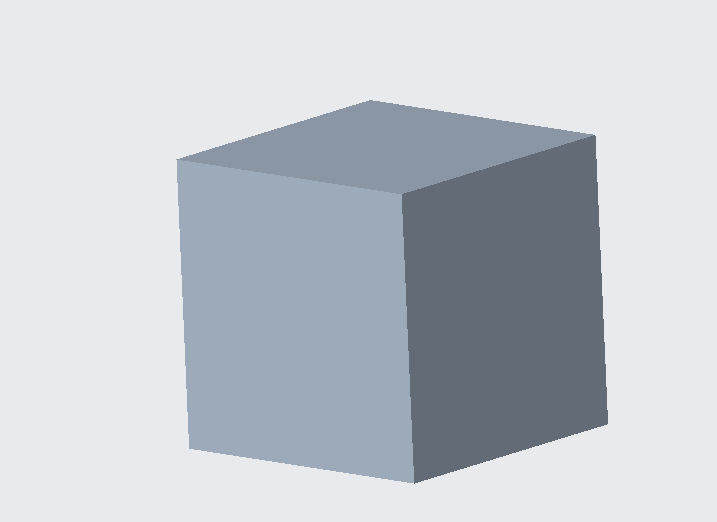

1. 集的概念
点击进入 倒圆角 命令,点击集,集的含义是可以添加多个不同数值的倒角,如图1:分别给正方形三个边做三个不同数值的圆形倒圆角,点击每个集,在红色方框处分别修改数值。
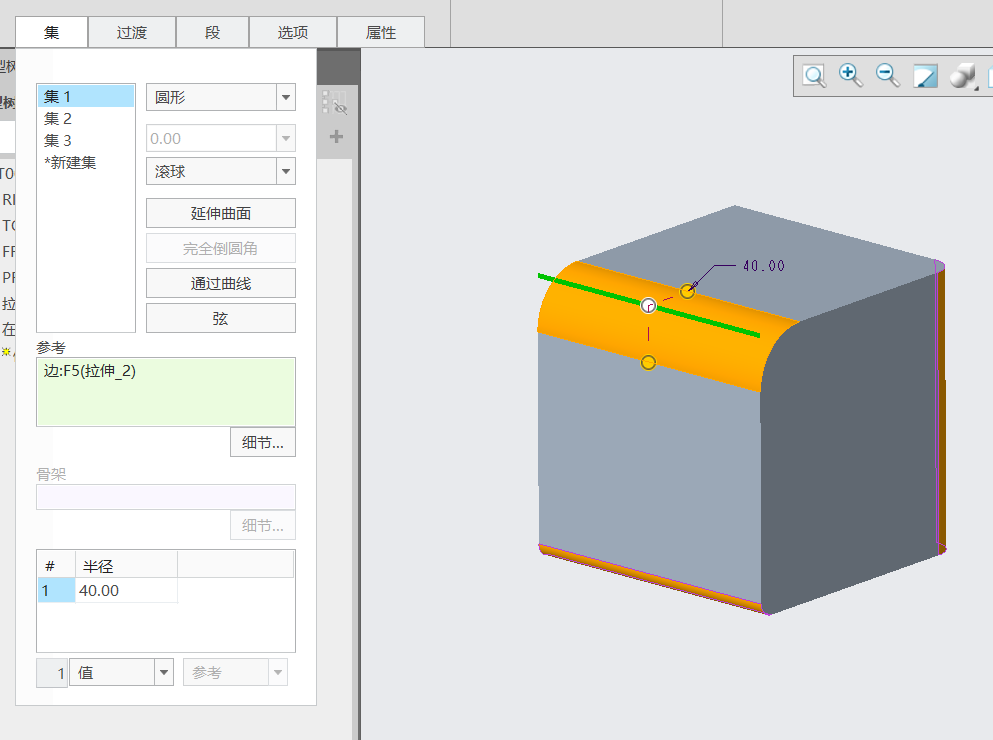
如果想要删除或添加集,右击鼠标。
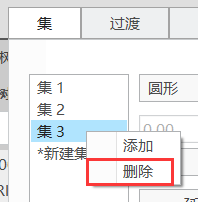
如果想要边的倒圆角数值都一样,选中集,按住键盘上的CTRL不动,把边加进来,也可以通过这样方法取消边选取。红色方框处,就是我们选到边的显示。

1.1 下拉圆形旁边的小三角,可以看到圆角的方式有三种,圆形、圆锥、C2连续。D1XD2表示可以控制两边的圆角数值。
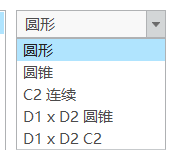
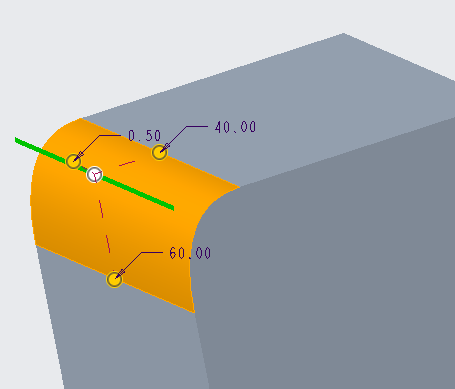
1.2 圆形是指倒角的曲面与另一个面是相切关系,C2连续是指与另一个面是曲率关系。圆锥倒出的曲面会出现一个锥度,可以通过控制锥度从0-1控制曲面的弧度。
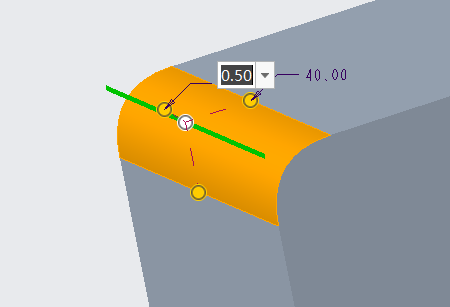
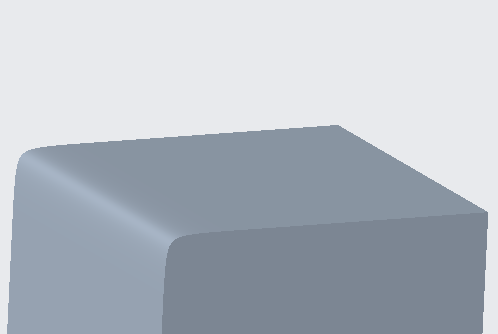
2. 多半径倒圆角
在此处右击鼠标添加半径且可以控制半径的位置。
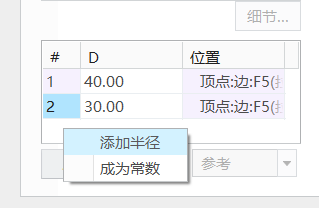
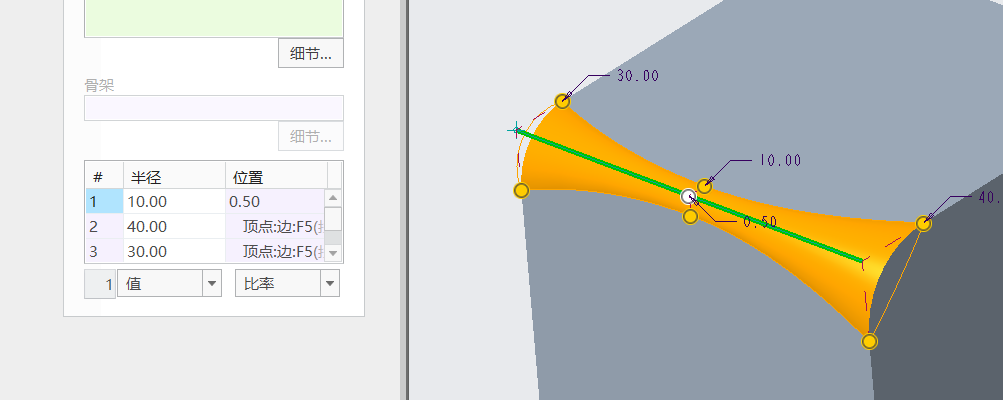
3. 延伸曲面倒圆角
点击延伸曲面倒圆角,将倒角曲面延伸。
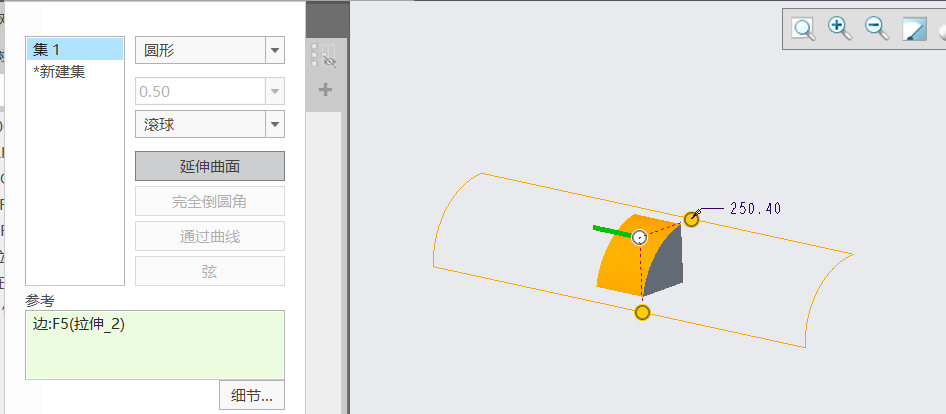
4. 完全倒圆角
选中两条边,点击完全倒圆角。完全倒圆角在修改实体正方块的尺寸时,不会影响倒圆角效果。
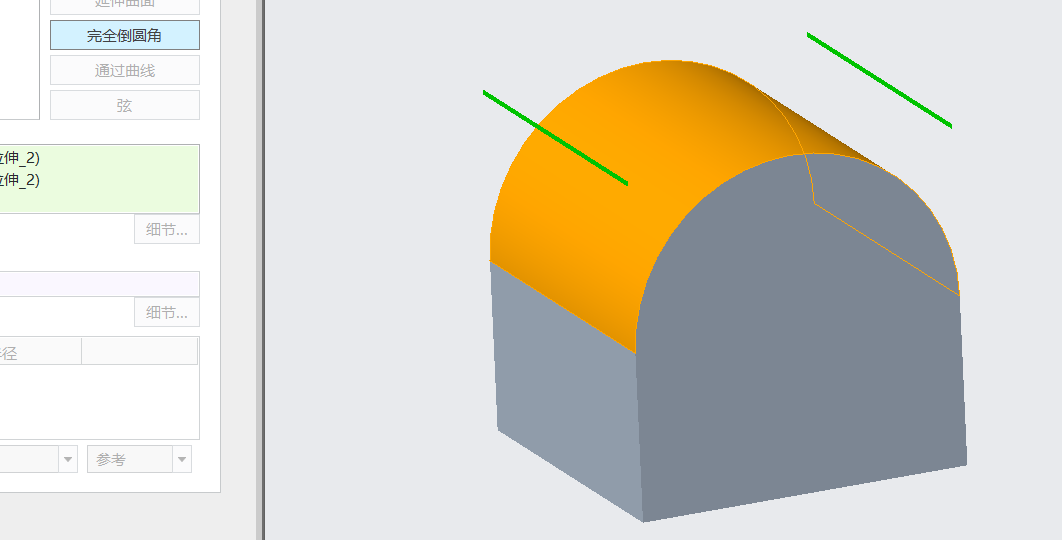
5. 沿着曲线倒圆角
先绘制出如图一条曲线

右击选择要倒圆角的边
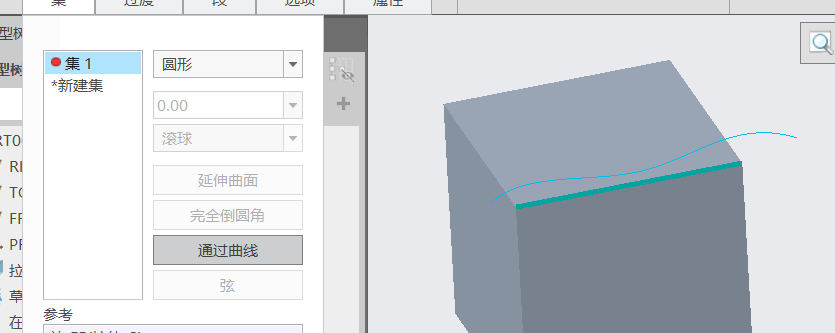
然后点击通过曲线,点击驱动曲面的选择项,选择到绘制的曲线,得到如图效果。
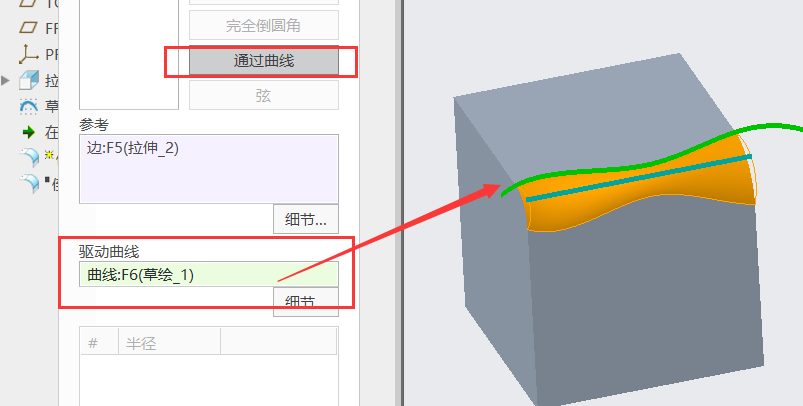
6.过渡倒圆角
首先,按住CTRL键把所有的边都选上,点击切换至过渡模式。
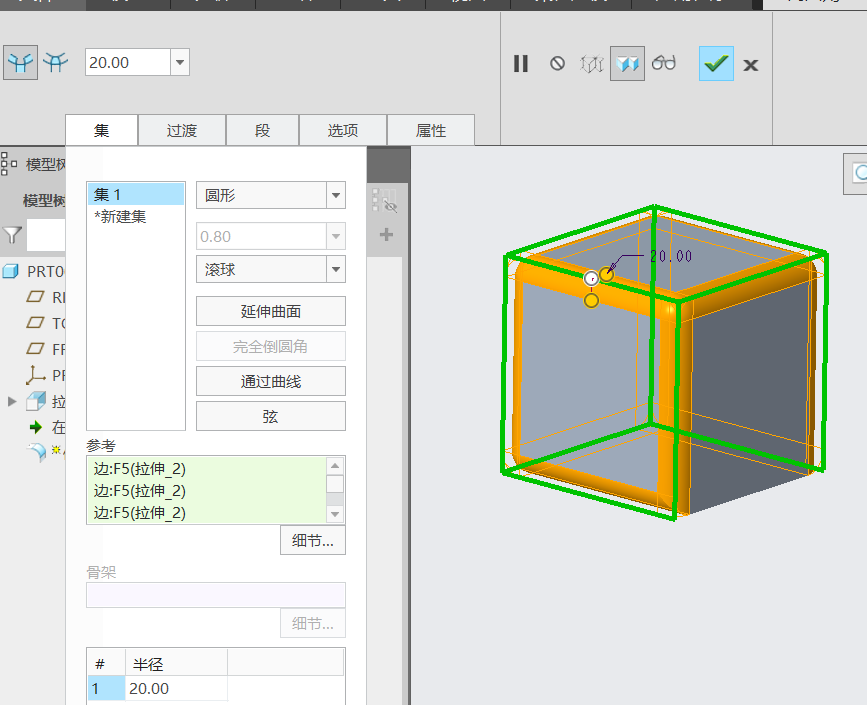
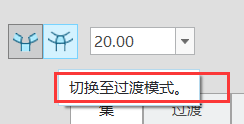

过渡模式
点击红色框中箭头所指曲面
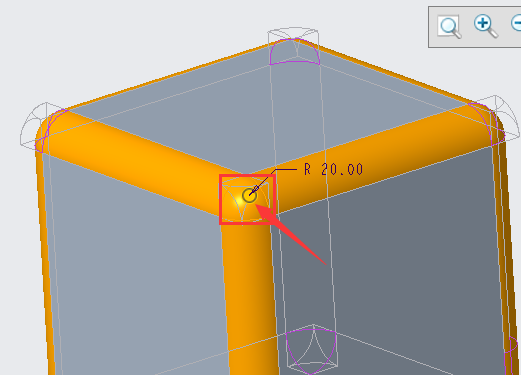
下拉小三角,选到拐角球。
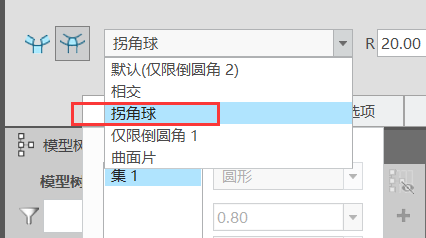
这时就可以编辑拐角球的半径以及圆角半径。
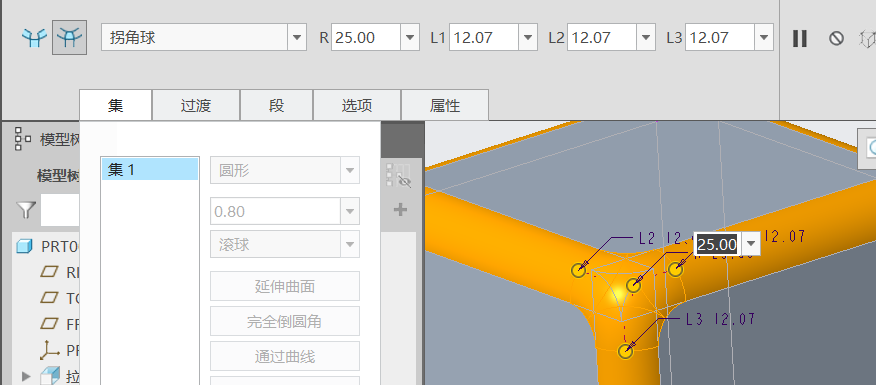
依次按以上方法,调整每个拐角球的半径,得到如图效果。
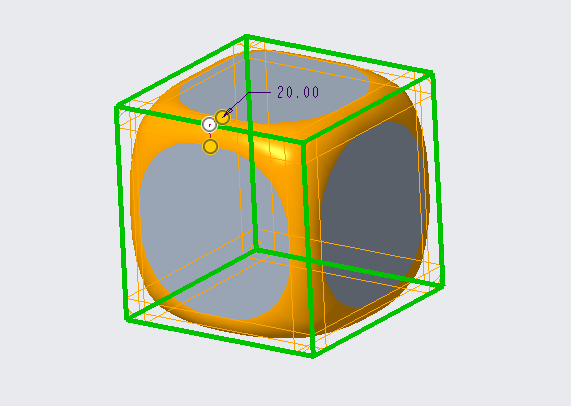
7. 参考到边进行倒圆角
选择倒圆角的边(以长方体为例)
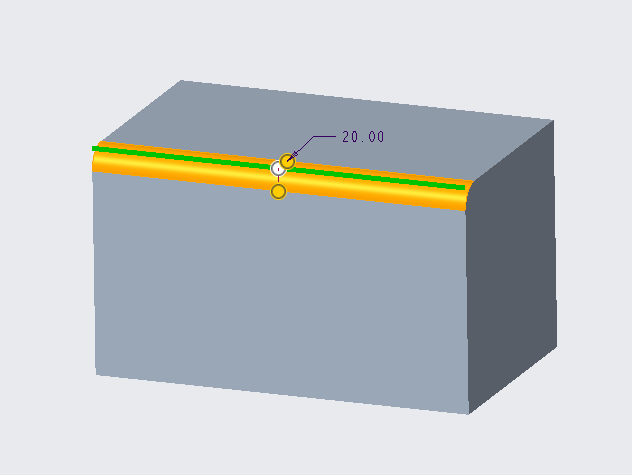
选择到参考,点击要参考到的顶点
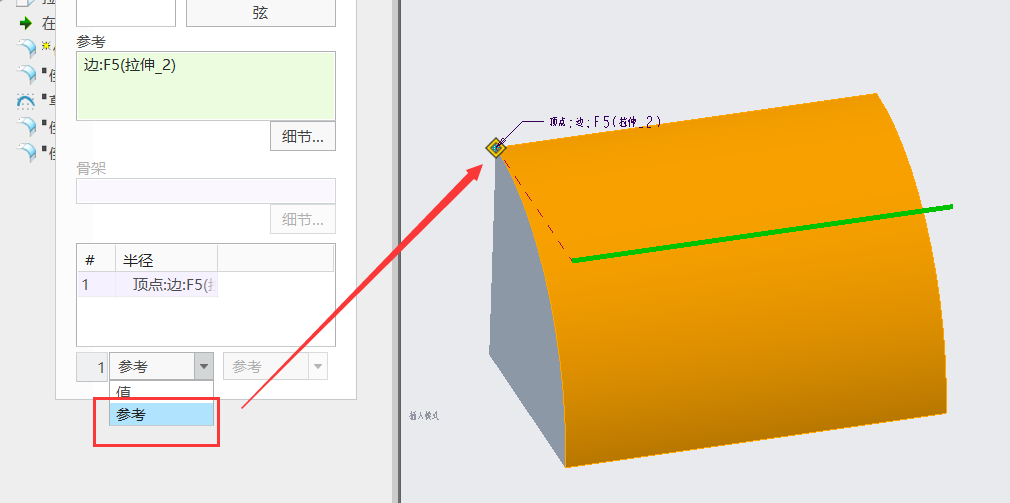
再按CTRL选择箭头所指两条倒圆角的边,得到如图效果。
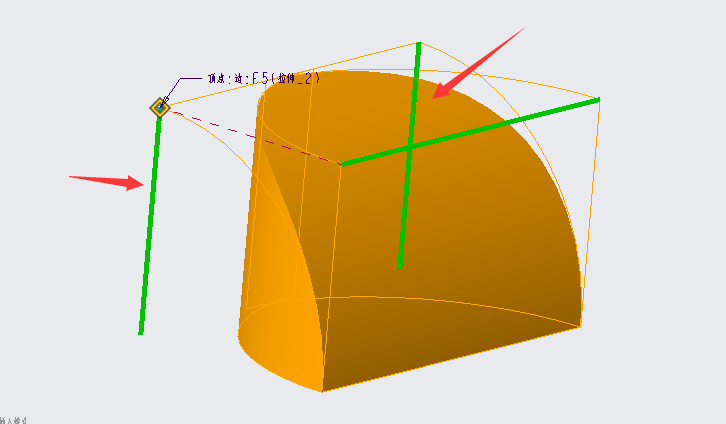
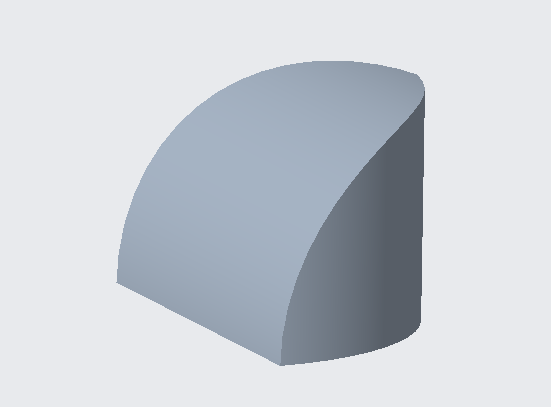
更多CREO教程,请持续关注我们!
更多案例,加微信领取!

扫码关注我们

公众号 :donghusheji
一群有梦想的设计师
扫码关注我们
求分享
求点赞

求在看







 这篇Creo基础教程详细介绍了多种倒圆角方式,包括集的概念、圆角类型、多半径倒圆角、延伸曲面倒圆角、完全倒圆角、沿着曲线倒圆角、过渡倒圆角以及参考到边倒圆角等。通过实例演示,帮助初学者掌握不同倒角技巧。
这篇Creo基础教程详细介绍了多种倒圆角方式,包括集的概念、圆角类型、多半径倒圆角、延伸曲面倒圆角、完全倒圆角、沿着曲线倒圆角、过渡倒圆角以及参考到边倒圆角等。通过实例演示,帮助初学者掌握不同倒角技巧。
















 884
884

 被折叠的 条评论
为什么被折叠?
被折叠的 条评论
为什么被折叠?








